क्लीन बूटिंग सामान्य बूटिंग प्रक्रिया की एक उन्नत विशेषता है। बूटिंग प्रक्रिया के दौरान, आमतौर पर, ओएस को निष्पादित करने के लिए आवश्यक सभी फाइलों और कार्यक्रमों के साथ-साथ पर्यावरण को अनुकूलित करने के लिए भी किया जाता है। क्लीन बूटिंग सामान्य बूटिंग से इस अर्थ में भिन्न है कि, यह सभी वैकल्पिक सुविधाओं को समाप्त कर देता है, और केवल उन्हीं को लोड करता है जो वर्तमान में OS के लिए बिल्कुल आवश्यक हैं। इसके अलावा, कुछ त्रुटियां हो सकती हैं जिन्हें आसानी से पहचाना नहीं जा सकता चालू होना, लेकिन वे पर्याप्त रूप से बार-बार दिखाई देते हैं। क्लीन बूट कुछ नैदानिक परीक्षण करता है जो सामान्य बूटिंग प्रक्रिया के दौरान आने वाली कुछ त्रुटियों के निवारण में मदद कर सकता है। कई प्रणालियों में तेजी से निष्पादन के साथ-साथ पूरे सिस्टम को और त्रुटियों से साफ करने के लिए क्लीन बूटिंग को अपनाया जाता है।
सुरक्षित मोड को दबाकर प्रणाली में अपनाया जा सकता है F8 सिस्टम स्टार्ट अप पर बटन। यह निष्पादन में तेजी लाने के लिए ऑपरेटिंग सिस्टम द्वारा आवश्यक ड्राइवरों को कम करता है, लेकिन किसी भी त्रुटि को ठीक नहीं करता है। यही कारण है कि हमें सुरक्षित मोड प्रक्रिया पर क्लीन बूट को प्राथमिकता देने की आवश्यकता है। विंडोज 10 ऑपरेटिंग सिस्टम में ऐसा करने का तरीका इससे थोड़ा अलग है कि आप इसे इसके पिछले संस्करणों में कैसे करते हैं।
यह भी देखें: -विंडोज़ 10 में फास्ट स्टार्टअप क्या है और इसे कैसे चालू करें?
अपने सिस्टम में क्लीन बूट अपनाने के लिए, नीचे दिए गए क्रम में चरणों के माध्यम से नेविगेट करें। इस प्रक्रिया को करने के लिए कई क्रियाओं की आवश्यकता होती है। ऐसी प्रत्येक क्रिया के बाद, आपको अपने सिस्टम को पुनरारंभ करना होगा। साथ ही, इसे शुरू करने से पहले सिस्टम पुनर्स्थापना बिंदु बनाना हमेशा बेहतर होता है, अगर कुछ भी गलत हो जाता है। यह सिस्टम को उस स्थिति में वापस लाता है जहां आपने क्लीन बूट का प्रदर्शन शुरू करते समय छोड़ा था। आइए अब हम अपनी जरूरत को पूरा करने के लिए आगे बढ़ें।
विंडोज़ १० सिस्टम में क्लीन बूट करने के लिए कदम
चरण 1
सबसे पहले आपको टाइप करना होगा msconfig आपके डेस्कटॉप के नीचे बाईं ओर दिए गए सर्च बार में। मारो दर्जएक बार जब आप कर लें। यह मूल Microsoft सेटिंग्स के सभी सिस्टम कॉन्फ़िगरेशन को खोलने के लिए है।
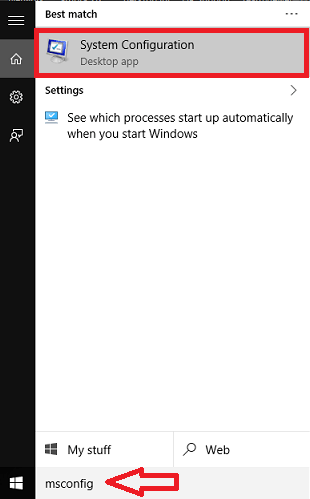
चरण दो
पॉप अप होने वाली विंडो में, पहले रेडियो बटन पर क्लिक करें चुनिंदा स्टार्टअप टैब के नीचे स्टार्टअप चयन. यह भी सुनिश्चित करें कि केवल "लोड सिस्टम सेवाएं ” चयनात्मक स्टार्टअप में विकल्प की जाँच की जाती है।
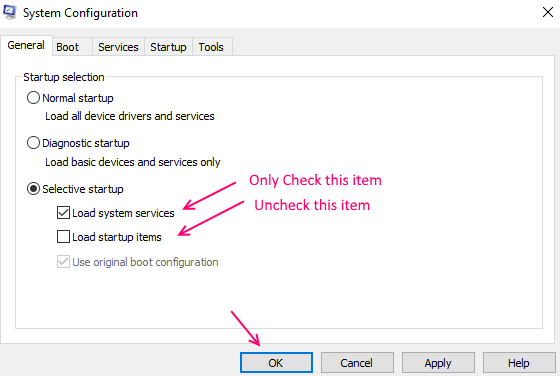
मारो ठीक है एक बार जब आप कर लें तो बटन।
चरण 3
अब ऊपर दिए गए मेनू से, आपको चुनना होगा सेवाएं टैब। इसमें वे सभी सेवाएँ शामिल हैं जो Microsoft द्वारा आपके Windows सिस्टम पर प्रदान की जाती हैं।
चरण 4
अब, उस विकल्प को चेक करें जो कहता है सभी माइक्रोसॉफ्ट सेवाओं को छिपाएँ।. अब विकल्प चुनें choose सबको सक्षम कर दो।

मारो लागू बटन और फिर ठीक है।
चरण 5
अब आप सिस्टम को रीस्टार्ट करें जो अपने आप क्लीन बूट मोड में खुल जाएगा। सभी त्रुटियों को अब ठीक कर दिया जाएगा और सिस्टम सामान्य रूप से कार्यक्रमों के तेजी से निष्पादन के साथ व्यवहार करता है।
इतना ही। आशा है कि आपको यह लेख उपयोगी लगा होगा!.


